XP系统如何建立局域网工作组
WIN7与XP系统在局域网文件共享设置方法
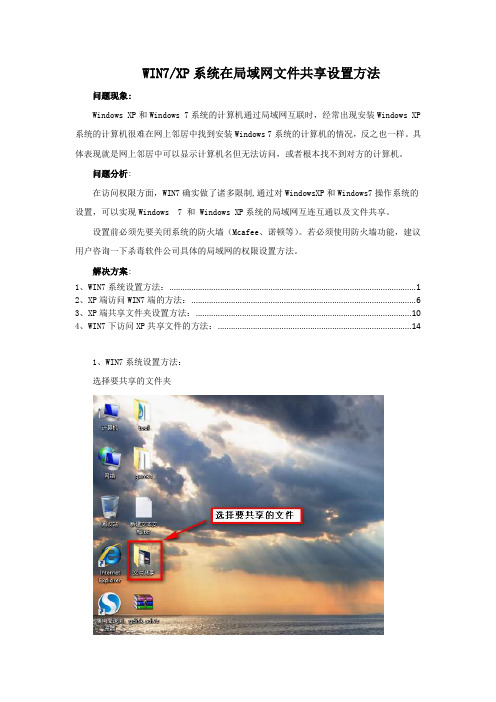
WIN7/XP系统在局域网文件共享设置方法问题现象:Windows XP和Windows 7系统的计算机通过局域网互联时,经常出现安装Windows XP 系统的计算机很难在网上邻居中找到安装Windows 7系统的计算机的情况,反之也一样。
具体表现就是网上邻居中可以显示计算机名但无法访问,或者根本找不到对方的计算机。
问题分析:在访问权限方面,WIN7确实做了诸多限制,通过对WindowsXP和Windows7操作系统的设置,可以实现Windows 7 和 Windows XP系统的局域网互连互通以及文件共享。
设置前必须先要关闭系统的防火墙(Mcafee、诺顿等)。
若必须使用防火墙功能,建议用户咨询一下杀毒软件公司具体的局域网的权限设置方法。
解决方案:1、WIN7系统设置方法: (1)2、XP端访问WIN7端的方法: (6)3、XP端共享文件夹设置方法: (10)4、WIN7下访问XP共享文件的方法: (14)1、WIN7系统设置方法:选择要共享的文件夹右键点击文件夹属性设置文件夹高级共享选项共享后选择安全选项,添加来宾权限有时两台计算机访问共享文件时会提示输入密码是由于WIN7端没有关闭密码保护共享,下面是关闭密码保护共享方法:鼠标右键点击无线网络图标,选择打开网络和共享中心点击更改适配器设置关闭密码保护共享,确定退出WIN7计算机的共享设置完毕,从XP计算机端就可以访问共享的文件夹了。
2、XP端访问WIN7端的方法:首先要设置XP端文件共享方式选择查看选项取消勾选简单共享后确定打开网上邻居现在可以看到共享的WIN7端计算机了,赶紧打开吧现在可以看到WIN7端共享的文件了文件夹里的图片3、XP端共享文件夹设置方法:选择要共享的文件夹,点击鼠标右键选择共享和安全选择共享选项,单机如图所示位置启用文件共享选择共享此文件夹,确定文件夹共享后图标如图所示:共享后目前还是无法让WIN7端访问共享文件夹,需要添加访问权限,再次打开文件夹共享和安全选项设置权限添加来宾账户与WIN7端一样,XP下也需要添加guest权限,添加后确定可以设置guest用户的访问权限,这里设置为可以读写,设置后确定关闭对话框XP端已经设置完毕,现在可以使用WIN7端来访问共享的文件夹了4、WIN7下访问XP共享文件的方法:点击打开控制面板选择网络和Internet选择查看网络计算机和设备,如图:刚才共享文件的XP端计算机可以看到啦,赶快打开吧!XP端的共享文件夹同样可以正常访问整个设置共享过程就结束了,如果想共享其他文件,可以直接设置文件为共享并添加guest权限即可访问。
win7和xp怎么样建立局域网共享

win7和xp怎么样建立局域网共享在同一个局域网中,win7和xp系统能建立局域网共享吗?可以的!下面由店铺给你做出详细的win7和xp建立局域网共享方法介绍!希望对你有帮助!win7和xp建立局域网共享方法一:我的局域网也是XP和WIN7互访,首先,这样的结构是没有问题的。
WIN7对网络访问有严格保护,你在“网络和共享中心”中,调整工作位置为“工作网络”或“家庭组”,在左侧选择“更改高级共享设置”,启用网络发现,关闭密码保护,允许WINDOWS管理家庭组连接。
win7和xp建立局域网共享方法二:直接在你想要的文件夹上面右键属性共享高级共享共享此文件夹,在权限里面添加 everyone 这个用户然后在安全里面也添加上everyone这个用户就可以了其它电脑可以在运行里面输入\\你电脑的IP 进行访问win7和xp建立局域网共享方法三:建立局域网 -- 共享文件、资料的话需要以下设置:机器必须同网段,同工作组。
win7 要启用网络发现、启用文件和打印机共享;XP 要安装 NWLinkIPX/SPX /NetBIOS兼容协议,接下去有两种改法:a. 启用 Guest 来宾账户,在组策略:本地计算机策略 - Windows 设置 - 安全设置 - 用户权限分配 -- 将“拒绝从网络访问这台计算机”里的列举的用户或用户组删除。
b. 无需进行a 的操作,只要在组策略:本地计算机策略- Windows 设置 - 安全设置 - 安全选项 -- 将“网络访问:本地账户的共享和安全模型”中将“仅来宾 - ...”改为“经典 - ...”(a 方法打开目标共享时简单但不安全;b 方法打开目标共享时必须输入目标计算机中有的用户及其密码且密码不能为空!)还有要注意:最好给要共享的文件夹下的文件添加everyone 的读取权限(在“安全”选项卡中设置)win7和xp建立局域网共享方法四:XP很简单的,把你XP的电脑的工作组改成WORKGROUPWIN7默认的工作组就是WORKGROUP而XP如果你不调的话,默认工作组好像是MSHOME,不是两个工作组的计算机是找不到的。
如何设置局域网?

如何设置局域网?局域网可以实现资料共享和信息的交流。
那么怎么设置局域网呢?下面是小编为大家精心整理的关于如何设置局域网?希望能够帮助到你们。
方法/步骤1一、配置局域网1.配置网卡在你正确安装完网卡及相应的驱动程序后,Windows XP将为它检测到的网卡创建一个局域网连接。
打开控制面板中的“网络连接”项,可以看到在“网络连接”窗口中已经建立的局域网连接。
2二、右键单击“本地连接”图标,在快捷菜单中选择“属性”命令,打开“本地连接属性”对话框,在对话框的上方将列出连接时使用的网络适配器,单击“配置”按钮,打开相应的对话框,在该对话框中可以对网络适配器进行设置。
3三、在该对话框中共有“常规”、“高级”、“驱动程序”、“资源”四个标签,我们可以通过这四个标签对网络适配器进行相应的配置。
由于其配置方法与Windows 9x/2000相似,此处不在详细讲述。
4四、安装协议:在网络适配器安装正确后,Windows XP默认安装有“Internet协议”,即TCP/IP协议。
如果需要添加其他的协议,请单击“安装”按钮,以打开“选择网络组件类型”对话框,在此对话框中用户可以选择要安装组件的类型。
双击“协议”选项,打开“选择网络协议”对话框,该对话框中的列表中列出了当前可用的协议,选中需要添加的协议,单击“确定”按钮即可进行安装。
5五、设置TCP/IP协议:TCP/IP协议是Internet最重要的通信协议,它提供了远程登录、文件传输、电子邮件和WWW等网络服务。
是系统默认安装的协议。
在“本地连接属性”对话框中,双击列表中的“Internet协议(TCP/IP)”项,打开“Internet协议属性”对话框,在该对话框中,你可以设置IP地址、子网掩码、默认网关等。
IP地址:在局域网中,IP地址一般是192.168.0.X,X可以是1~255之间的任意数字,但在局域网中每一台计算机的IP地址应是唯一的。
你也可以选中“自动获得IP地址”项,让系统自动为你在局域网中分配一个IP地址。
小型局域网的几种组建方法

【串并口通讯联网】如果你只是想把两台装有Windows系列操作系统的PC连接起来,我们可以直接通过计算机的串、并口,利用串、并行通讯电缆(pc to pc),把两台微机连接好后,在Windows的“控制面板/网络”下的“适配器”中选Microsoft的“拨号网络适配器”和“协议”中的“IPX/SPX兼容协议”及“NetBEUI协议”。
然后启动“控制面板”,选择“添加/删除程序”,单击“安装Windows 程序”,选择“通讯”,单击“直接电缆连接”,再利用Windows安装盘进行安装。
安装好后,重新启动计算机。
选定一台计算机作主机,在主机“我的电脑”中用右键某一驱动器(如C驱),选择“共享”,选好共享级别。
分别在两机的附件中运行“直接电缆连接”,在主机上,选择所用的通讯端口。
选另一台作客户机,按提示操作,稍等片刻,联机完成。
打开“客户机”桌面上的“网上邻居”,你会发现你不再孤独了,你可通过“网上邻居”访问你的主机,也可以通过“映射网络驱动器”的方法将网络驱动器映射为自己的虚拟物理驱动器,更妙的是如果你所联的主机已经上了局域网,那么你还能通过主机访问所有的网上资源。
而且在你访问的同时,并不影响主机的正常工作,这一点对于笔记本电脑的用户尤为有利。
【网卡通讯联网】当微机(pc)多于两台的话,就需要用到网卡、网线和集线器(HUB)。
如果局域网中没有网卡,就如河流没有桥梁架在两岸一样。
网卡是网络接口卡NIC(NETWORK Interface Card)的简称,它是局域网最基本的组件之一。
网卡安装在网络计算机和服务器的扩展槽中,充当计算机和网络之间的物理接口,因此可以简单地说网卡就是接收和传送数据桥梁。
网卡根据传输速率可分为:10Mbps网卡(ISA插口或PCI插口)、100Mbps PCI插口网卡、10Mbps/100Mbps自适应网卡和千兆网卡。
目前10Mbps ISA插口的网卡仍以其低廉的价格占有市场的一定份额,但由于10Mbps ISA插口网卡的网络传输速率低,且占用大量的CPU资源,只适应于那些对速度要求不高的局域网,因此我推荐用100Mbps PCI插口的网卡或者10Mbps/100Mbps 自适应网卡,价格不贵又能够适应于用户比较多,网上传输的数据量大和需要进行多媒体信息传输的应用环境。
xp电脑和xp电脑局域网怎么样互传文件
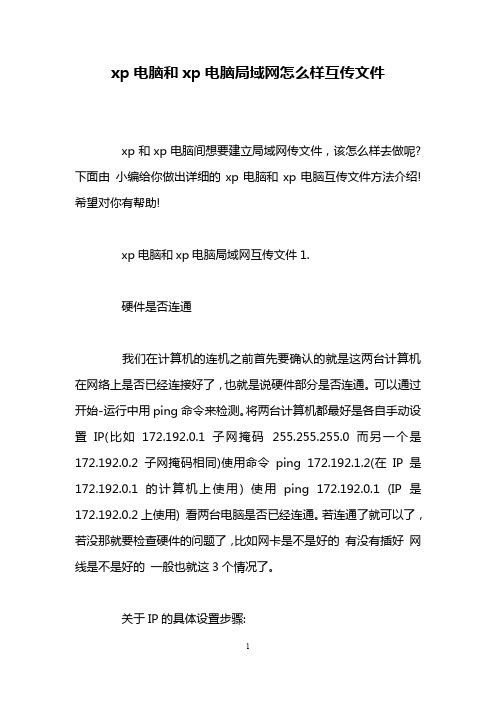
xp电脑和xp电脑局域网怎么样互传文件xp和xp电脑间想要建立局域网传文件,该怎么样去做呢?下面由小编给你做出详细的xp电脑和xp电脑互传文件方法介绍!希望对你有帮助!xp电脑和xp电脑局域网互传文件1.硬件是否连通我们在计算机的连机之前首先要确认的就是这两台计算机在网络上是否已经连接好了,也就是说硬件部分是否连通。
可以通过开始-运行中用ping命令来检测。
将两台计算机都最好是各自手动设置IP(比如172.192.0.1 子网掩码255.255.255.0 而另一个是172.192.0.2 子网掩码相同)使用命令ping 172.192.1.2(在IP是172.192.0.1 的计算机上使用) 使用ping 172.192.0.1 (IP是172.192.0.2上使用) 看两台电脑是否已经连通。
若连通了就可以了,若没那就要检查硬件的问题了,比如网卡是不是好的有没有插好网线是不是好的一般也就这3个情况了。
关于IP的具体设置步骤:我的电脑-控制面板-网络连接-本地连接右键属性-常规-找到TCP/IP协议-点下面的属性-常规-选择使用下面的IP地址,然后填IP和子网掩码就可以了。
xp电脑和xp电脑局域网互传文件2.在网络邻居看不到对方请确认自己的工作组是否正确双方应在相同的工作组里面具体的操作如下:电击“我的电脑右键-属性-计算机名”可以看到你的工作组。
要修改的话就点“更改”就可以了。
xp电脑和xp电脑局域网互传文件3.出现字句“您可能没有权限使用网络资源,请与这台服务器的管理员联系以查明您是否有访问权限”在说明时没有特别指出的话我们都以默认的guest帐户连机⑴当你在自己的电脑上点机网络邻居的时候出现的,可能的原因有:①XP本身所自带的网络防火墙没有关闭,请关闭。
设置如下:我的电脑-控制面板-网络连接-本地连接右键属性-高级就可以看到了,把那个勾去掉,不用管它的提示。
⑵当你在网络邻居的查看工作组计算机里面看到了对方,但点击的时候出现上面字句的原因:①恭喜你原因是出在对方的计算机上的②对方没有关掉防火墙(自身的,后来装的都有可能)③对方没有开启guest帐户④位于我的电脑-控制面板-管理工具-安全设置-本地安全策略-用户权利指派中的“拒绝从网络登陆”看看有没,有guest 就删除⑸对方在注册表里做过一些修改如下:[HKEY_LOCAL_MACHINE\SYSTEM\CurrentControlSet\Control\ Lsa]"restrictanonymous"=dword:00000001 ;禁止空连接若改2则匿民用户无法连接你的IPC共享把这个删除就可以了。
如何设置工作组Workgroup

如果是老玩家的话就知道了,用windows98以前的操作系统上internet的时候,往往要自己添加TCP/IP协议,这是因为windows98之前的操作系统的缺省协议是NetBEUI而不是TCP/IP。呵呵,是不是和现在倒过来呢?可见internet发展的迅速啊!
5、启动"计算机浏览器"服务
WIN2K/XP要确保计算机浏览服务正常启动。打开计算机管理->服务和应用程序->服务,查看“Computer Browser”没有被停止或禁用。
6、运行网络标识向导,将你的计算机加入局域网
控制面板——系统——计算机名,单击“网络 ID”,开始“网络标识向导”下一步之后,选择第一项“本机是商业网络的一部分,用它连接到其他工作着的计算机”;继续“下一步”,选择“公司使用没有域的网络”;再下一步,就输入你的局域网的工作组的名称。完成之后,重新启动计算机!
用映射驱动器的方法访问,进入命令提示符,输入“NET VIEW \计算机名”,回车-这是查看对方计算机上有哪些共享文件夹,如E。再输入NET USE Z:\计算机名字\E-将对方计算机共享的文件夹E映射为H:盘,在命令提示符下键入“H:”。你会发现你已经连到计算机上了。
14、改变网络访问模式:
在命令提示符里运行该命令:
netsh int ip reset c:\resetlog.txt,
其中,Resetlog.txt记录命令结果的日志文件,一定要指定,这里指定了Resetlog.txt日志文件及完整路径。运行此命令的结果与删除并重新安装TCP/IP协议的效果相同。
XP局域网共享设置图文教程

XP局域网共享设置图文教程局域网共享是个头疼的问题,只要找到的准确的设置办法,其实也很简略.原版也须要设置,不然也不克不及进行共享!第一章:共享的前提工作:1.更改不合的盘算机名,设置雷同的工作组!2.我的电脑右键-治理-盘算机治理-当地用户和组-用户:更改治理员用户名3.手动设置IP,将ip设置在统一个网段,子网掩码和DNS解析雷同及选上M icrosoft收集的文件和打印机共享;4.若何设置DNS解析:起首你可以应用主动获取,然后在开端-运行里面输入cmd后回车,在敕令里面输入ipconfig/all后回车第二章:共享的预备工作(留意设置完成后最好重启一下生效):1.开端-设置-掌握面板-防火墙-破例-勾选“文件和打印机共享”!当然你也可以封闭防火墙.2.运行里面输入secpol.msc回车进入当地安然设置-当地计谋-安然选项将“收集拜访:不许可SAM账户的匿名列举”停用留意此点只对宾客起效,将在第六章说到.将“账户:应用空白暗码的当地账户只许可进行掌握台登录”停用3.双击我的电脑打开资本治理器-对象-文件夹选项-检讨-将“应用简略的文件夹共享”前面的勾去除!4.设置共享文件夹或共享盘符(我这里设置D盘为共享盘符,当然你可以本身设置磁盘里面的随意率性文件夹为共享文件)打开资本治理器-右键D盘-共享和安然-左键点选打开留意:经由上两个图的共享资本设置,偶们进入对方的机子只有“只读”权限,只能看不克不及动的哦!这可是XP默认的这安然性呵呵!当然你可以设置完整掌握.如许你就可以随心所欲了哈哈.第三章:用治理员登录的局域网共享方法经由上面两章的设置,我们已经可以拜访盘算机today了1.在主机中双击网上邻人-点击检讨工作组盘算机3.还有一个更快捷的拜访办法就是在主机的地址栏里面直接输入\\today 后回车,消失的界面和上面雷同.4.在登录框输入用户名play和暗码(这里暗码为空,所以不必输入),肯定后就进入today的共享盘符了小提醒:今后我们再次登录today的时刻就不必再输入用户名和暗码了呵呵第四章:以宾客登录的局域网共享方法经由第一和第二两章的设置,我们还要进一步设置才干做到宾客共享1.“我的电脑”右键-治理-当地用户和组-用户-启用宾客(留意:在这里启用宾客的后果和在掌握面板-用户账户里面启用宾客是一样的.差别就是在此启用后面板里面的宾客照样显示没有启用的,而在面板里面启用宾客的话这里也就启用了.)2..运行里输入secpol.msc启动“当地安然设置”-“用户权力指派”-将“谢绝从收集拜访这台盘算机”里面的guest用户删除.3.运行里输入secpol.msc启动“当地安然设置”-“安然选项”-“收集拜访:当地账户的共享和安然模式”-将“经典”改为“仅宾客”.4.运行里输入secpol.msc启动“当地安然设置”-“用户权力指派”-将“谢绝作为办事器和批功课”里面的用户删除留意:以上设置需重启后生效5.我们如今可以象第三章的进入办法进入today的共享资本了.差别就是宾客登录的共享方法没有弹出登录框,不必输入用户名和暗码就可以直接进入了.小提醒:从以上的设置办法我们可以看出,治理员登录的共享方法是狭义的共享,而宾客登录的共享方法就是广义的共享.可以这么说:宾客共享里面已经包含了治理员共享的方法.不过启用宾客登录的方法就去除了治理员登录的方法了呵呵第五章:用磁盘映射,将today的共享资本直接映射到主机中.今后在主机资本治理器里面就可以直接打开了.前提就是today在局域网内也必须开机.2.拜访对方机子时,登录对话框中的用户名始终为灰色的guest不成选解决办法:当地计谋-安然选项-“收集拜访:当地账户的共享和安然模式”改为“经典-当地用户以本身的身份验证”即可!留意:以上这种现象是用宾客登录的共享方法今后,我们不留意禁用了宾客才消失的.禁用了宾客后我们就变成了以治理员登录的共享方法了呵呵!这是我们正常的共享应用之中因为在装配某些安然软件的时刻给封闭了.我们只要再次把“应用简略的文件共享”前面的勾去除即可!4.以宾客登录的共享方法在局域网应用中忽然也会消失第3点的情形.原因也是应用了某些安然软件把我们的SAM账户恢复为默认的启用状况了.我们只要进入组计谋禁用后重启即可!友谊提醒:须要留意的是我们装配有些软件比方金山杀毒软件,它会封闭了我们的共享设置里面的某些办事导致不克不及正常共享.我们只要按照以上各章的设置和本章的设置就可以解决了.第七章:增长局域网安然性,为宾客用户设置暗码.其实我们在第二章的共享盘符设置里面已经提到权限的设置了,默认是只读这本。
XP系统与WIN7系统局域网共享设置方法
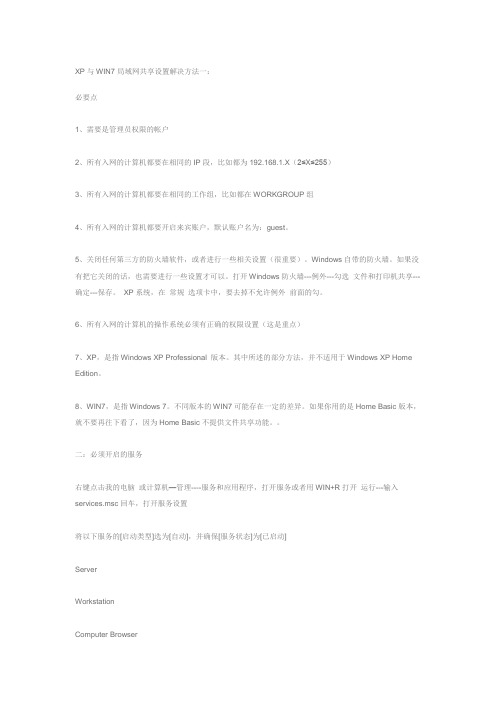
XP与WIN7局域网共享设置解决方法一:必要点1、需要是管理员权限的帐户2、所有入网的计算机都要在相同的IP段,比如都为192.168.1.X(2≤X≤255)3、所有入网的计算机都要在相同的工作组,比如都在WORKGROUP组4、所有入网的计算机都要开启来宾账户,默认账户名为:guest。
5、关闭任何第三方的防火墙软件,或者进行一些相关设置(很重要)。
Windows自带的防火墙。
如果没有把它关闭的话,也需要进行一些设置才可以。
打开Windows防火墙---例外---勾选文件和打印机共享---确定---保存。
XP系统,在常规选项卡中,要去掉不允许例外前面的勾。
6、所有入网的计算机的操作系统必须有正确的权限设置(这是重点)7、XP,是指Windows XP Professional 版本。
其中所述的部分方法,并不适用于Windows XP Home Edition。
8、WIN7,是指Windows 7。
不同版本的WIN7可能存在一定的差异。
如果你用的是Home Basic版本,就不要再往下看了,因为Home Basic不提供文件共享功能。
二:必须开启的服务右键点击我的电脑或计算机—管理----服务和应用程序,打开服务或者用WIN+R打开运行---输入services.msc回车,打开服务设置将以下服务的[启动类型]选为[自动],并确保[服务状态]为[已启动]ServerWorkstationComputer BrowserDHCP ClientRemote Procedure CallRemote Procedure Call (RPC) LocatorDNS ClientFunction Discovery Resource PublicationUPnP Device HostSSDP DiscoveryTIP/IP NetBIOSHelper //这个很重要,其他的条件即使都满足了,没有这个也不行。
如何用虚拟机组建局域网
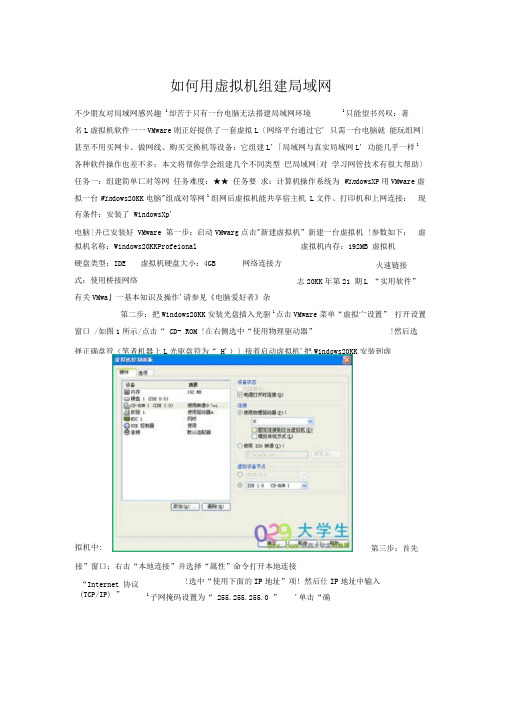
如何用虚拟机组建局域网不少朋友对局域网感兴趣 1却苦于只有一台电脑无法搭建局域网环境 1只能望书兴叹:著 名L 虚拟机软件一一VMware 则正好提供了一套虚拟L 〔网络平台通过它' 只需一台电脑就 能玩组网|甚至不用买网卡、做网线、购买交换机等设备:它组建L'「局域网与真实局域网L' 功能几乎一样1各种软件操作也差不多:本文将帮你学会组建几个不同类型 巴局域网|对 学习网管技术有很大帮助〕 任务一:组建简单匸对等网 任务难度:★★ 任务要 求:计算机操作系统为 Win dowsXP 用VMware 虚拟一台Win dows20KK 电脑"组成对等网1 组网后虚拟机能共享宿主机 L 文件、打印机和上网连接: 现有条件:安装了 WindowsXp'电脑|并已安装好 VMware 第一步:启动VMwarg 点击"新建虚拟机”新建一台虚拟机 !参数如下: 虚拟机名称:Windows20KKProfeional虚拟机内存:192MB 虚拟机 硬盘类型:IDE 虚拟机硬盘大小:4GB 网络连接方式:使用桥接网络有关VMwa 』一基本知识及操作'请参见《电脑爱好者》杂第二步:把Windows20KK 安装光盘插入光驱1点击VMware 菜单“虚拟宀设置” 打开设置窗口 /如图1所示/点击“ CD- ROM !在右侧选中“使用物理驱动器” !然后选 火速链接志20KK 年第21 期L “实用软件” 第三步:首先 接”窗口;右击“本地连接”并选择“属性”命令打开本地连接!选中“使用下面的IP 地址”项!然后仕IP 地址中输入 1子网掩码设置为“ 255.255.255.0 ” '单击“确“Internet 协议(TCP/IP) ” 拟机中:择正确盘符(笔者机器上L 光驱盘符为“ H')〕接着启动虚拟机'把Windows20KK 安装到虚设置宿主机tip地址〕右击桌面上上“网上邻居”图标并选择“属性”命令打开“网络连 t属性设置窗口;双击打开■丄IP地址中输入设置虚拟机IP 地址:操作*虚拟机巴Windows20KK 中进行:同第三步操作打开虚拟机 输入“ 192.168.0.2 ” '子网掩码设置为“ 255.255.255.0 ”【 小提示 只有IP 地址C 同一网段中L 电脑才能相互访问1因此需要手工设置宿主机与虚拟机 L IP 地址:192.168.0.1〜192.168.0.254 为C 类IP 地址可以自由分配使用] 第五步:回到宿 主机中| 「宿主机中开启Guest 账户i 1控制面板中双击打开“用户帐户”窗口 1点击需要对来访账户进行身份认证 '因此需要打开“ Guest ”账户'虚拟机才能访问宿主机L'一共享资源] 第六步:把宿主机中E 盘下L'.test 目录设置为共享文件夹:宿主机共享文件夹 设置完毕后|」虚拟机上打开“网上邻居T 邻近 上计算机”后打开相应上计算机名|即可 我们还可以 在虚拟机中设置共享文件夹 !让宿主机也能访问 虚拟机上的资源0 第七步:在宿主机中把宽带连接“ ADSL 设置为共享1右击“网上邻第四步:接下来Internet 协议(TCP/IP) ”属性窗口选中“使用下面Fl IP 地址”' 然后"IP 地址中“Guest”账户'然后点击“启用来宾帐户”按钮以开启Guest 账户; Win dows20KK/XP 读取共享文件夹中 卜内容了 ; 居”' 选择“属性”命令打开网络连接窗口 1右击连接“ ADSL !选择“属性”命令J 点击“高级”标签页中“允许其’一网络用户通过此计算机L'-lnternet连接来连接”并二“家庭网络连接”下面选择“本地连接”|点击“确定”按钮: 注意|下面转入虚拟机中设置虚拟机“本地连接”地址' 把IP地址设置为192.168.0.2 1子网掩码设置为 255.255.255.0 '默认网关设置为192.168.0.1 '同时把下面L “首选D服务器”设置为“ 192.168.0.1 ”:点击“确定”按钮使设置生效【连接共享启用后'只要宿主机能上网I虚拟机就能直接访问互联网〕虚拟机也可以安装 RAoE软件直接使用宿主机LlADSLModer拨号上网I 任务二:组建带有域控制器L'.'网络任务难度:★★★★任务要求:组建带有域控制器L1 网络|虚拟机通过代理服务器访问互联网(《电脑爱好者》杂志社上内部网络就属于这种类, …一宿主机中安装 Windows20KKAdvancedServeM 第二步:把宿主机配置成为域控制器'假设域名为domainabc(具体设置方法请参考 Windows20KKServer相关书籍)【第三步J」-宿主机中安装 VMware"并用VMware制作一台虚拟计算机1各项参数同任务一 L参数'网络工作方式设置为“使用桥接网络”【第四步:为虚拟机安装Windows20KK专业版操作系统】第五步:把宿主机本地连接IP地址设置为192.168.0.1 '子网掩码设置为 255.255.255.0 I 第六步:二宿主机中添加域用户'设置好用户名和密码(这里假设用户名为 ABC 密码为123456)1 第七步:把虚拟机F.本地连接IP地址设置为“ 192.168.0.2 ”'子网掩码设置为“ 255.255.255.0 ”【第八步虚拟机中新建一账户'用户名和密码分别为 ABC和123456 然后用这个账户登录;第九步:二虚拟机中右击“我L'「电脑”选择“属性”命令 「丄“网络标识”标签页中点击1同时一下面输入域名第十步—宿主机中安装并配置代理服务器软件 Win gate |HTTP 代理端口设置为 8080 Socks5代理端口设置为 1080(具体 第十一步:在虚拟机中右击IE 图标!选择“属性”命令!二“连接”标签页中点击“局域网设置”按钮 '选中“使用代理服务I!端口设置为8080(见图5)0对于QQ 类支持Socks5 L 类型设置为Socks^ 地址设置为192.168.0.11端口设置为“属性”按钮 设置方法请参考相关文章):打开IE 配置窗口 ' 器”' 把地址设置为“ 192.168.0.1 ”1七“标识更改”窗口中把“隶属于”选择为“域” |点击“确定”按钮后根据提示将虚拟机加入域1080;项任务涉及上知识非常广泛'既涉及到域控制器'还涉及到了代理服务器巴设置和使用【限于篇幅' 这里无法详细讨论友参考相关书籍:★对于局域网中C计算机中安装 VMware虚拟机可以向网管为虚拟机申请一个IP地址|虚拟机就可以直接加入到局域网巴真域中了:任务三:让虚拟L'. Linux服务器为局域网提供服务任务难度:★★★★★任务要求:局域网内L'一一台电脑"操作系统为WindowsXP用VMware虚拟一台RedHatLinux系统"并为局域网提供 Web服务:现有条件:局域网中一台安装了WindowsxP一电脑'并已安装好 VMware第一步:用VMware建立一台虚拟机/参数如下0 虚拟机名称:RedHatLinux 虚拟机内存:192MB 虚拟机硬盘类型:IDE 虚拟机硬盘大小:8GB 网络连接方式:使用桥接网络第二步:向网管申请可用F .IP地址:第三步:为虚拟机安装 RedHatLi nux操作系统|将虚拟机卜.IP地址配置为第二步中申请巴IP地址:第四步:l RedHatLinux中配置好FTP、Apache'并启动相关服务:Windows20KK勺Web服务器配置方法20KK-12-0114:35来源:来自论坛【简介】Windows20KK勺 Web服务器配置方法加入收藏□设为首页近日,笔者将学校服务器的操作系统升级为WindowsServer20KK,在Web服务器的配置过程中发现了许多与 Windows20KKServer的不同之处。
如何设置局域网共享如何建立局域网

如何设置局域⽹共享如何建⽴局域⽹如何设置局域⽹共享如何建⽴局域⽹【局域⽹知识】第⼀章:共享的前提⼯作:1.更改不同的计算机名,设置相同的⼯作组!2.我的电脑右键-管理-计算机管理-本地⽤户和组-⽤户:更改管理员⽤户名3.⼿动设置IP,将ip设置在同⼀个⽹段,⼦⽹掩码和DNS解析相同4.如何设置DNS解析:⾸先你可以使⽤⾃动获取,然后在开始-运⾏⾥⾯输⼊cmd后回车,在命令⾥⾯输⼊ipconfig/all后回车5.运⾏⾥输⼊services.msc回车打开服务第⼆章:共享的准备⼯作(注意设置完成后最好重启⼀下⽣效):1.开始-设置-控制⾯板-防⽕墙-例外-勾选“⽂件和打印机共享”!当然你也可以关闭防⽕墙。
2.运⾏⾥⾯输⼊secpol.msc回车进⼊本地安全设置-本地策略-安全选项将“⽹络访问:不允许SAM账户的匿名枚举”停⽤注意此点只对来宾起效,将在第六章说到。
将“账户:使⽤空⽩密码的本地账户只允许进⾏控制台登录”停⽤3.双击我的电脑打开资源管理器-⼯具-⽂件夹选项-查看-将“使⽤简单的⽂件夹共享”前⾯的勾去除!4.设置共享⽂件夹或共享盘符(我这⾥设置D盘为共享盘符,当然你可以⾃⼰设置磁盘⾥⾯的任意⽂件夹为共享⽂件)打开资源管理器-右键D盘-共享和安全-左键点选打开注意:经过上两个图的共享资源设置,偶们进⼊对⽅的机⼦只有“只读”权限,只能看不能动的哦!这可是XP默认的这安全性呵呵!当然你可以设置完全控制。
这样你就可以为所欲为了哈哈。
第三章:⽤管理员登录的局域⽹共享⽅式经过上⾯两章的设置,我们已经可以访问计算机today了1.在主机中双击⽹上邻居-点击查看⼯作组计算机2.双击today或是右键打开3.还有⼀个更快捷的访问⽅法就是在主机的地址栏⾥⾯直接输⼊\\today后回车,出现的界⾯和上⾯相同。
4.在登录框输⼊⽤户名play和密码(这⾥密码为空,所以不⽤输⼊),确定后就进⼊today 的共享盘符了⼩提⽰:以后我们再次登录today的时候就不⽤再输⼊⽤户名和密码了呵呵第四章:以来宾登录的局域⽹共享⽅式经过第⼀和第⼆两章的设置,我们还要进⼀步设置才能做到来宾共享1.“我的电脑”右键-管理-本地⽤户和组-⽤户-启⽤来宾(注意:在这⾥启⽤来宾的效果和在控制⾯板-⽤户账户⾥⾯启⽤来宾是⼀样的。
局域网权限设置方法

局域网权限设置方法不同的操作系统权限设置方式和能力不同,下面由店铺教你怎样设置局域网权限!局域网权限设置方法:我们在计算机的连机之前首先要确认的就是这两台计算机在网络上是否已经连接好了,也就是说硬件部分是否连通。
可以通过开始-运行中用ping命令来检测。
将两台计算机都最好是各自手动设置IP(比如172.192.0.1 子网掩码 255.255.255.0 而另一个是 172.192.0.2 子网掩码相同)使用命令ping 172.192.1.2(在IP是172.192.0.1 的计算机上使用) 使用ping 172.192.0.1 (IP是172.192.0.2上使用) 看两台电脑是否已经连通。
若连通了就可以了,若没那就要检查硬件的问题了,比如网卡是不是好的有没有插好网线是不是好的一般也就这3个情况了。
关于IP的具体设置步骤:我的电脑-控制面板-网络连接-本地连接右键属性-常规-找到TCP/IP协议-点下面的属性-常规-选择使用下面的IP地址,然后填IP 和子网掩码就可以了。
2.在网络邻居看不到对方请确认自己的工作组是否正确双方应在相同的工作组里面具体的操作如下:电击“我的电脑右键-属性-计算机名”可以看到你的工作组。
要修改的话就点“更改”就可以了。
3. 出现字句“您可能没有权限使用网络资源,请与这台服务器的管理员联系以查明您是否有访问权限”在说明时没有特别指出的话我们都以默认的guest帐户连机⑴当你在自己的电脑上点机网络邻居的时候出现的,可能的原因有:① XP本身所自带的网络防火墙没有关闭,请关闭。
设置如下:我的电脑-控制面板-网络连接-本地连接右键属性-高级就可以看到了,把那个勾去掉,不用管它的提示。
⑵当你在网络邻居的查看工作组计算机里面看到了对方,但点击的时候出现上面字句的原因:①恭喜你原因是出在对方的计算机上的②对方没有关掉防火墙(自身的,后来装的都有可能)③对方没有开启guest帐户④位于我的电脑-控制面板-管理工具-安全设置-本地安全策略-用户权利指派中的“拒绝从网络登陆”看看有没,有guest 就删除⑸对方在注册表里做过一些修改如下:[HKEY_LOCAL_MACHINE\SYSTEM\CurrentControlSet\Control\Lsa]"restrictanonymous"=dword:00000001 ;禁止空连接若改2则匿民用户无法连接你的IPC共享把这个删除就可以了。
XP系统家庭局域网设置以及局域网2000
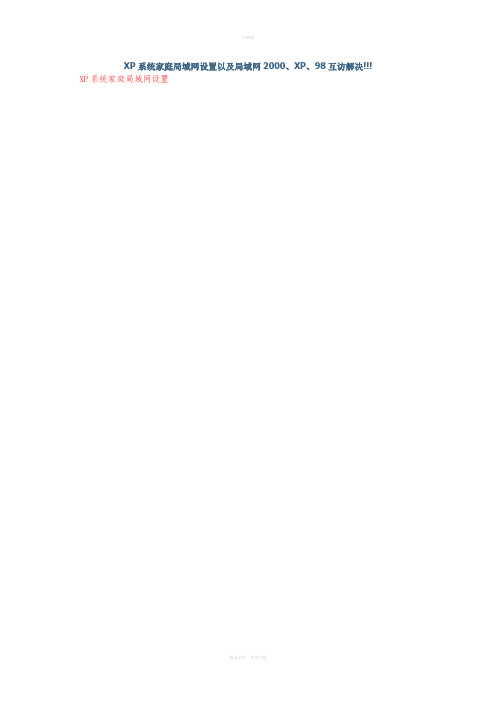
XP系统家庭局域网设置以及局域网2000、XP、98互访解决!!! XP系统家庭局域网设置在Windows XP中,用户可以通过局域网实现资料共享和信息的交流。
具体设置如下:(一)配置局域网1.配置网卡在你正确安装完网卡及相应的驱动程序后,Windows XP将为它检测到的网卡创建一个局域网连接。
(1)打开控制面板中的“网络连接”项,可以看到在“网络连接”窗口中已经建立的局域网连接。
(2)右键单击“本地连接”图标,在快捷菜单中选择“属性”命令,打开“本地连接属性”对话框,在对话框的上方将列出连接时使用的网络适配器,单击“配置”按钮,打开相应的对话框,在该对话框中可以对网络适配器进行设置。
(3)在该对话框中共有“常规”、“高级”、“驱动程序”、“资源”四个标签,我们可以通过这四个标签对网络适配器进行相应的配置。
由于其配置方法与Windows 9x/2000相似,此处不在详细讲述。
2.网络组件的设置网络组件是指当计算机连接到网络时,用来进行通信的客户、服务和协议。
(1)安装协议:在网络适配器安装正确后,Windows XP默认安装有“Internet协议”,即TCP/IP 协议。
如果需要添加其他的协议,请单击“安装”按钮,以打开“选择网络组件类型”对话框,在此对话框中用户可以选择要安装组件的类型。
双击“协议”选项,打开“选择网络协议”对话框,该对话框中的列表中列出了当前可用的协议,选中需要添加的协议,单击“确定”按钮即可进行安装。
(2)设置TCP/IP协议:TCP/IP协议是Internet最重要的通信协议,它提供了远程登录、文件传输、电子邮件和WWW等网络服务。
是系统默认安装的协议。
在“本地连接属性”对话框中,双击列表中的“Internet协议(TCP/IP)”项,打开“Internet协议属性”对话框,在该对话框中,你可以设置IP地址、子网掩码、默认网关等。
IP地址:在局域网中,IP地址一般是192.168.0.X,X可以是1~255之间的任意数字,但在局域网中每一台计算机的IP地址应是唯一的。
XP系统 如何组建局域网

XP系统如何组建局域网?要组建局域网,那么首先要确保要组网的计算机处于同一个子网内(前提是硬件设备已经连接)。
例如,第一台计算机的IP地址可以设置为192.168.1.2(如果这些计算机要用路由器共享上网,那么路由器的地址一般是192.168.1.1),第二台计算机的IP地址可以设置为192.168.1.3,以此类推,子网掩码均设置为255.255.255.0。
其次,要进行以下设置:1、启用来宾帐户。
开始-控制面版--管理工具--计算机管理-展开系统工具--本地用户和组--用户,在右边会见到一个GUEST用户,双击它,把帐号已停用前面的勾取消。
如果大家想提高访问别人机器的速度的话,还可以做一些相关操作:控制面版—管理工具—服务—Task Scheduler—属性—启动方式改为手动,这样就可以了。
2、用户权利指派。
“控制面板-管理工具-本地安全策略”,在“本地安全策略”对话框中,依次选择“本地策略-用户权利指派”,在右边的选项中依次对“从网络上访问这台计算机”和“拒绝从网络上访问这台计算机”这两个选项进行设置。
“从网络上访问这台计算机”选项需要将guest用户和everyone添加进去;“拒绝从网络上访问这台计算机”需要将被拒绝的所有用户删除掉,默认情况下guest是被拒绝访问的。
将本地安全策略下的安全选项里的"帐户:使用空密码用户只能进行控制台登陆"禁用,Guest默认空密码。
有时还会遇到另外一种情况:访问XP的时候,登录对话框中的用户名是灰的,始终是Guest用户,不能输入别的用户帐号。
原因是这个安全策略在作怪(管理工具 -> 本地安全策略 -> 安全选项-> "网络访问:本地帐户的共享和安全模式")。
默认情况下,XP的访问方式是"仅来宾"的方式,那么你访问它,当然就固定为Guest不能输入其他用户帐号了。
所以,访问XP最简单的方法就是:不用启用Guest,仅修改上面的安全策略为"经典"就行了。
win7和xp交换机局域网如何设置

win7和xp交换机局域网如何设置win7和xp交换机局域网怎么样设置好,才不会有冲突等问题.下面是店铺跟大家分享的是win7和xp交换机局域网如何设置,欢迎大家来阅读学习。
win7和xp交换机局域网如何设置win7和xp交换机局域网设置方法一:如果觉得8口交换机贵了可以买2个5口的交换机把2个叫唤机用网线连接起来就可以了!如果想都可以上网 5口路由外加一个5口交换机,路由一个口连接到交换机上这样是7台电脑可以上网!如果有不懂的可以追问!win7和xp交换机局域网设置方法二:交换机本来就是局域网设备,连接在交换机(默认设置,在同一个VLAN)上的所有电脑本身就组成了一个对等网。
这时不需要通过网关,只要用IP就可以相互共享及访问了。
这也是最早的网络模型。
win7和xp交换机局域网设置方法三:把台式机和笔记本的网线分别连接到交换机上面..然后把两台机器的IP修改为同一网段下的IP地址就行..比如:把WIN7修改为192.168.1.2 掩码修改为:255.255.255.0把XP修改为192.168.1.3 掩码修改为255.255.255.0网关不要设置..直接为空..这样子..WIN7可以通过192.168.1.3访问XPXP可以通过192.168.1.2访问WIN7看来你是想断网后组局域网玩对战游戏啦..相关阅读:交换机主要特点交换机的主要功能包括物理编址、网络拓扑结构、错误校验、帧序列以及流控。
目前交换机还具备了一些新的功能,如对VLAN(虚拟局域网)的支持、对链路汇聚的支持,甚至有的还具有防火墙的功能。
交换机学习:以太网交换机了解每一端口相连设备的MAC地址,并将地址同相应的端口映射起来存放在交换机缓存中的MAC地址表中。
转发/过滤:当一个数据帧的目的地址在MAC地址表中有映射时,它被转发到连接目的节点的端口而不是所有端口(如该数据帧为广播/组播帧则转发至所有端口)。
消除回路:当交换机包括一个冗余回路时,以太网交换机通过生成树协议避免回路的产生,同时允许存在后备路径。
局域网没交换机
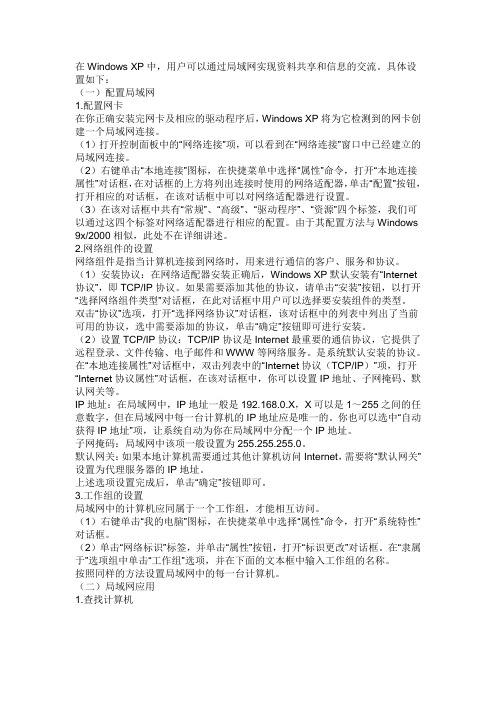
在Windows XP中,用户可以通过局域网实现资料共享和信息的交流。
具体设置如下:(一)配置局域网1.配置网卡在你正确安装完网卡及相应的驱动程序后,Windows XP将为它检测到的网卡创建一个局域网连接。
(1)打开控制面板中的“网络连接”项,可以看到在“网络连接”窗口中已经建立的局域网连接。
(2)右键单击“本地连接”图标,在快捷菜单中选择“属性”命令,打开“本地连接属性”对话框,在对话框的上方将列出连接时使用的网络适配器,单击“配置”按钮,打开相应的对话框,在该对话框中可以对网络适配器进行设置。
(3)在该对话框中共有“常规”、“高级”、“驱动程序”、“资源”四个标签,我们可以通过这四个标签对网络适配器进行相应的配置。
由于其配置方法与Windows 9x/2000相似,此处不在详细讲述。
2.网络组件的设置网络组件是指当计算机连接到网络时,用来进行通信的客户、服务和协议。
(1)安装协议:在网络适配器安装正确后,Windows XP默认安装有“Internet 协议”,即TCP/IP协议。
如果需要添加其他的协议,请单击“安装”按钮,以打开“选择网络组件类型”对话框,在此对话框中用户可以选择要安装组件的类型。
双击“协议”选项,打开“选择网络协议”对话框,该对话框中的列表中列出了当前可用的协议,选中需要添加的协议,单击“确定”按钮即可进行安装。
(2)设置TCP/IP协议:TCP/IP协议是Internet最重要的通信协议,它提供了远程登录、文件传输、电子邮件和WWW等网络服务。
是系统默认安装的协议。
在“本地连接属性”对话框中,双击列表中的“Internet协议(TCP/IP)”项,打开“Internet协议属性”对话框,在该对话框中,你可以设置IP地址、子网掩码、默认网关等。
IP地址:在局域网中,IP地址一般是192.168.0.X,X可以是1~255之间的任意数字,但在局域网中每一台计算机的IP地址应是唯一的。
xp系统交换机组建局域网

Xp交换机组建局域网a:依次点击:桌面上面的“网上邻居”-----“设置家庭或小型办公网络”------“下一步”------“下一步”-----选择“这台计算机直接连接到internet.........连接到internet"点击下一步-----选择“宽带连接”点击下一步-----在“计算机描述”里边写上自己的名字(比如说xiaowang)计算机名一般默认的然后点击下一步-----工作组名填为3326(宿舍号)可以填为自己熟悉的名称接着点击下一步-----选择启用文件和打印机共享然后点击下一步-----“ 下一步”-----(等待一分钟左右)选择“完成该向导。
我不需要在其他计算机上运行该向导(J)”点击下一步---------点击“完成”b:点“本地连接”的右键选择属性---安装----协议---添加(要是不明白就所有的协议,服务一起添加)---确定在接着点“本地连接”的右键选择属性-------双击“interner 协议(tcp/ip)”这个图标--------使用下面的ip地址。
ip地址设为192.168.0.1 子网掩码为255.255.255.0 默认网关设为192.168.0.1 使用下面的DNS服务器地址,首选DNS服务器(P)设为?(这个是学校的域名解析器,每个学校不一样,填自己当地的值,具体数值是多少打电话问学校的网管中心)点击确定c:点“本地连接”的右键选择属性-----点击配置(C)这个图标-------高级- ----Network Address(这个是与账号配用上网的,要是不是拨号上网的话可以不用管,又叫计算机网卡的MAC地址是任意12个十六进制数,与人的名字一样,叫张三叫李四一个道理,注意同一个局域网里边的每台机子的MAC地址不能一样假设1号主机为0086ERHR6574(这个值要正确才能上网开始-运行----输入ipconfig/all--回车---能看到本台计算机的MAC地址,12位的慢慢找会找到的),那么最好2号计算机为0086ERHR6575,3号计算机为0086ERHR6577)-----点击确定。
快速设置局域网共享的方法

快速设置局域网共享的方法有了局域网共享后,分享资料,电影都快很多,那么该怎么设置呢?店铺为大家整理了快速设置局域网共享的相关内容,供大家参考阅读!快速设置局域网共享的方法首先,要关闭系统自带的防火墙啊!有人不会吗?哈哈,不会单独联系啊!然后就是开通guest账户啊,再接下来,要给guest设置一个密码啊,这是必须的啊。
在运行里输入“control userpasswords2”确定,然后选择guest,点击重置密码,设一个密码,确认,ok接下来,就要修改计算机名和工作组啦右击计算机,属性,高级系统设置,计算机名为了方便同学们认识自己的计算机,把名字取得有特点点啊写完名字后,点击网路ID,接下来选择是商业网络的一部分,然后是使用没有域的网络,然后是工作组名,随便写一个,在xp系统中,只能显示同工作组的计算机,在win7中,将会显示整个局域网中的所有计算机啊!所以要把你想联在一起的计算机设置在同一工作组啊,例如我的工作组中,我把所有同学的工作组都设成BROADVIEW,所有计算机的guest密码都是123456,下一步,完成,再重启后生效啊!接下来,就是更改本地安全策略啦!本地安全策略在管理工具里啊,找不到,单独留言啊!打开本地安全策略后,点击本地策略,首先看到用户权利指派,查看“拒绝从网络访问这台计算机”项的属性——看里面是否有guest帐户如果有就把它删掉;“从网络上访问这台计算机”选项需要将guest用户和everyone 添加进去(没截图)然后是”安全选项“,把“网络访问:本地帐户的共享和安全模式”设为“仅来宾-本地用户以来宾的身份验证”然后就是禁用“空密码用户只能进行控制台登陆”好啦,设置全部完成,哈哈。
同用一台路由器的几台电脑怎样设置互相访问
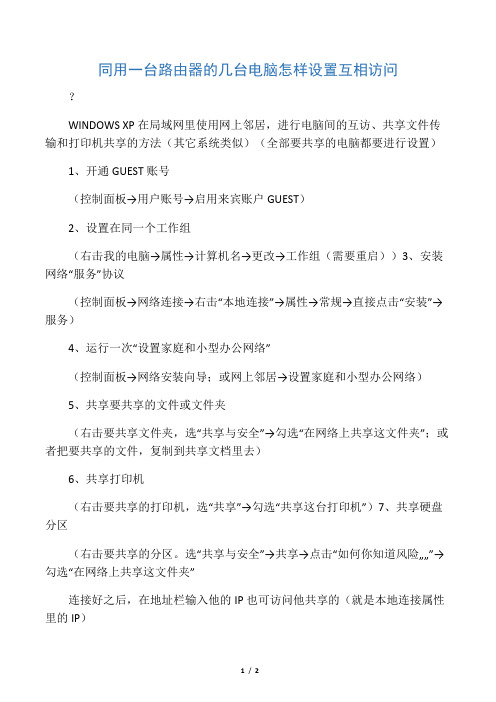
同用一台路由器的几台电脑怎样设置互相访问?WINDOWS XP在局域网里使用网上邻居,进行电脑间的互访、共享文件传输和打印机共享的方法(其它系统类似)(全部要共享的电脑都要进行设置)1、开通GUEST账号(控制面板→用户账号→启用来宾账户GUEST)2、设置在同一个工作组(右击我的电脑→属性→计算机名→更改→工作组(需要重启))3、安装网络“服务”协议(控制面板→网络连接→右击“本地连接”→属性→常规→直接点击“安装”→服务)4、运行一次“设置家庭和小型办公网络”(控制面板→网络安装向导;或网上邻居→设置家庭和小型办公网络)5、共享要共享的文件或文件夹(右击要共享文件夹,选“共享与安全”→勾选“在网络上共享这文件夹”;或者把要共享的文件,复制到共享文档里去)6、共享打印机(右击要共享的打印机,选“共享”→勾选“共享这台打印机”)7、共享硬盘分区(右击要共享的分区。
选“共享与安全”→共享→点击“如何你知道风险……”→勾选“在网络上共享这文件夹”连接好之后,在地址栏输入他的IP也可访问他共享的(就是本地连接属性里的IP)在设置本地连接属性里的IP时,最好手动设置,不要自动获得。
附:(1)如果都最终通过同个路由器的话,只要关闭防火墙,或启用TELNET着个服务就可以。
也可以同意远程登陆。
关闭防火墙我就不说了大家都会的。
TELNET服务:桌面又击我的电脑,点管理-服务和应用程序-服务-TELNET,在启动类型里选择“自动”或者“手动”选手动的话还要点一下下面的“启动”远程登陆:又击我的电脑。
点属性-远程-允许用户远程连接到此计算机。
附:(2)我也遇到过相同的问题,现转发一篇在网上看到的文章,相信能解决你的问题。
1、首先2000/XP系统下保障网络通畅需要保证系统安装并且选中Microsoft 网络客户端、Microsoft网络的文件和打印机服务、QoS数据包计划程序和Internet协议(TCP/IP)四个组件,缺一不可。
